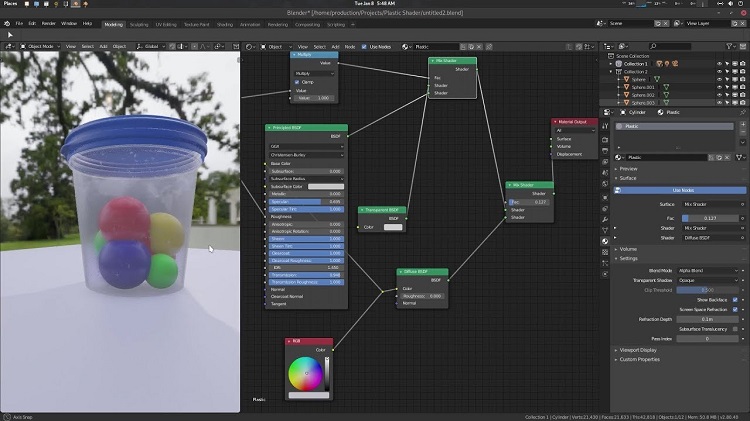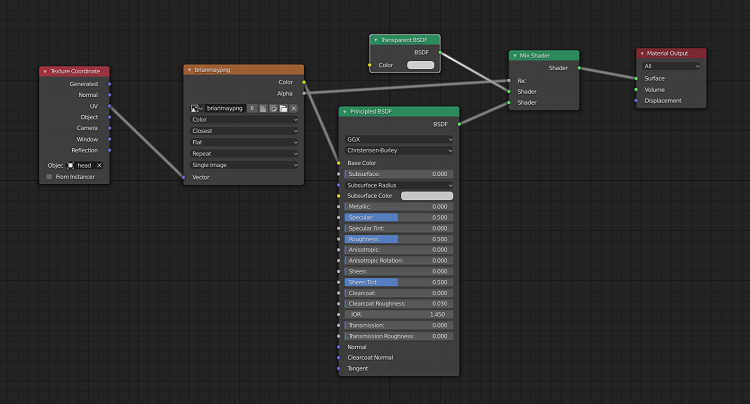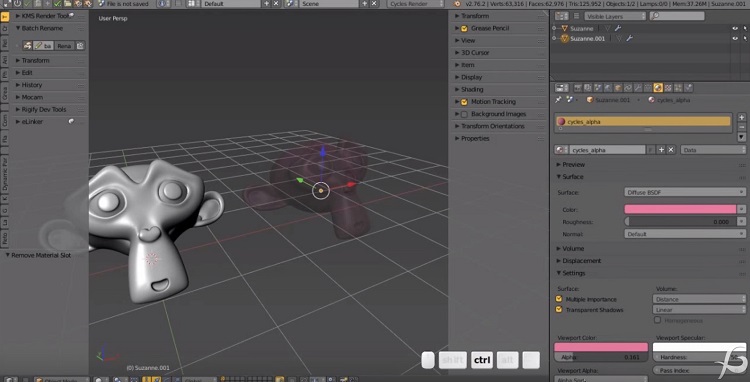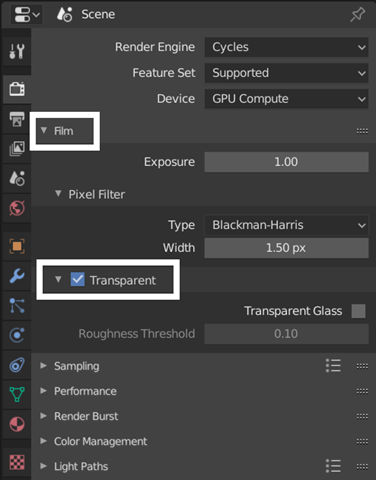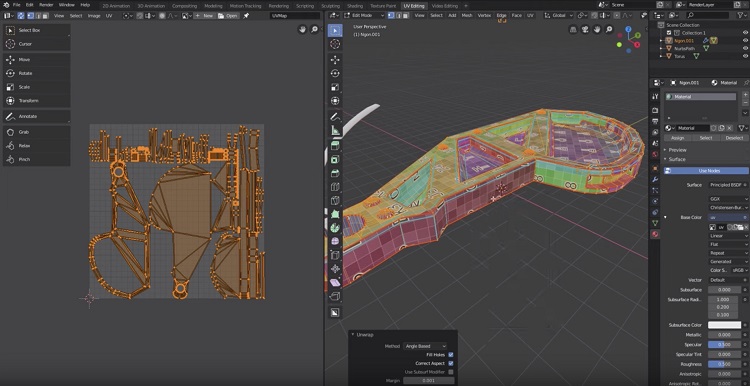Render Vật liệu và Nền trong suốt trong Blender
Có một số cách để thiết lập vật liệu và nền dưới dạng trong suốt (Transparent) cho quá trình xử lý hậu kỳ và tổng hợp trong Blender. Bài viết hôm nay, iRender sẽ tổng hợp tất cả các cách thiết lập phổ biến cũng như hướng dẫn bạn quy trình thực hiện.
BDSF (bidirectional scattering distribution function) là một hàm phân phối tán xạ hai chiều và thường được sử dụng trong trình render Cycles của Blender. Về cơ bản, đó là một hàm toán học xác định xác suất một tia sáng cụ thể sẽ bị phản xạ (tán xạ) ở một góc nhất định. Cycles là một công cụ dò tia xác suất. Nó tính toán ngẫu nhiên bằng cách lần theo đường đi của các tia sáng ở các góc khác nhau. Số lượng tia trên mỗi pixel được xác định bởi số lượng mẫu, số lương mẫu càng nhiều có nghĩa là chất lượng hình ảnh sẽ chính xác và sắc nét hơn. Mỗi khi một tia chiếu đến, BSDF xác định tia sáng sẽ chiếu theo hướng nào.
Transparent BSDF
Nút Transparent BSDF được thiết kế đặc biệt để hình ảnh đạt được độ trong suốt. Nói một cách đơn giản, nút vật liệu này cho phép bạn kiểm soát các loại độ trong suốt khác nhau tùy thuộc vào yêu cầu của bạn cho vật liệu. Giống như nút Emission (Phát xạ), nó có thể dễ dàng được chèn vào hệ thống các nút bên trong Mix Shader (Bộ pha trộn tô bóng) và Principled BSDF.
Alpha Transparency
Tương tự, vật liệu Alpha Transparency có thể đạt được độ trong suốt theo giống như Transparent BSDF, điểm khác biệt riêng của nút này đó là độ trong suốt của vật liệu được tạo ra từ kênh alpha của hình ảnh RGBA (tệp BMP hoặc PNG) – một kênh phụ trong hình ảnh . Nó được sử dụng trong Image Texture (Kết cấu hình ảnh) và có chức năng như một Alpha Mask (Màn chắn Alpha) cho dữ liệu đầu vào của nút BSDF.
Bạn có thể liên kết màu sắc của output với Base Color (Màu nền cơ sở) của Principled BSDF. Trường hợp khác, bạn cũng có thể dễ dàng tạo hình ảnh liên kết output của kênh Alpha vào Shader (Trình tô bóng) hoặc dữ liệu đầu vào Factor của Mix Shader (Bộ pha trộn tô bóng) bằng phần mềm chỉnh sửa ảnh như Photoshop hoặc GIMP.
Những loại vật liệu sử dụng hình ảnh để trực quan hóa mức độ trong suốt đều có thể render mượt mà mà không gặp bất kỳ vấn đề nào bằng các công cụ render nội bộ của Blender, như Eevee hoặc Cycles, tất nhiên kết quả hình ảnh của chúng có thể khác nhau do các yếu tố cụ thể đối với công cụ được sử dụng. Quá trình Alpha Transparency thường được ưu tiên hơn trong Eevee.
Material Properties (Thuộc tính vật liệu)
Khi bạn thiết kế vật thể trong khung nhìn Viewport, bạn có thể setup loại vật liệu cho nó. Chất lượng hình ảnh của sản phẩm sẽ phụ thuộc vào công cụ render Blender nào bạn yêu thích. Mục Material (Vật liệu) trên Cycles sẽ nằm bên trong tab Material Properties (Thuộc tính Vật liệu), với thiết lập tương tự như trên Eevee.
Bắt đầu với một Principled BSDF mới và xây dựng một hệ thống các nút bao gồm một nút Image Texture (Kết cấu Hình ảnh) liên kết với Base Color( Màu nền cơ sở). Sau đó, Output của BSDF sẽ nằm ngay trên bề mặt của output vật liệu.
Nếu vật liệu chưa được thiết lập hoặc chưa được chỉ định, hãy lựa chọn vật thể trong khung nhìn Viewport, chuyển đến tab Material Properties (Thuộc tính vật liệu) và nhấp vào New để thiết lập nút mới . Nếu bạn đang sử dụng nút Image Texture (Kết cấu hình ảnh) làm màu nền cơ sở, hãy chọn hình ảnh có kết cấu RGBA ( tệp BMP hoặc PNG) để áp dụng cho vật thể.
Cách tạo vật liệu trong suốt trong Blender
Khi vật liệu BSDF của bạn đã sẵn sàng và hình ảnh bạn chọn được áp dụng trên vật thể trong khung nhìn Viewport, làm cách nào để bạn cài đặt nó trong suốt? Hãy tiếp tục theo dõi các bước hướng dẫn sau đây. Đầu tiên, bạn hãy thêm thêm một nút BSDF trong suốt vào hệ thống bằng cách chọn Add (Shift + A) và đặt nó trong menu phụ của Shader (Trình tô bóng). Sau đó, bạn cần thêm nút Mix Shader (Bộ pha trộn tô bóng), nút này cũng có thể được tìm thấy trong menu phụ của Shader (Trình tô bóng).
Tiếp theo, thêm các nút này vào hệ thống các nút bằng cách cắm output của Transparent BSDF vào input trình tô bóng Shader trên cùng của Mix Shader, đồng thời kéo nút Mix Shader vào giữa liên kết kết của nút Principled BSDF và nút Material Output để Mix Shader đi qua hai nút trên và đến output cuối cùng. Và xong, bạn sẽ thấy kết quả là hiệu ứng trong suốt hiển thị trên vật thể bạn chọn trong khung nhìn Viewport.
Liên kết hai nút mới với hệ thống các nút:
- Output BSDF (Transparent BSDF) sang input Shader (Mix Shader)
- Output BSDF (Principled BSDF) đến input Shader (Mix Shader)
Sau đó, liên kết output Shader (Mix Shader) với input Surface (Material Output).
Điều chỉnh mức độ trong suốt của vật thể
Khi sử dụng Cycles hoặc Eevee, bạn có thể kiểm soát mức độ trong suốt của vật liệu bằng cách thay đổi màu của Transparent BSDF, điều này sẽ thay đổi độ trong suốt của hình ảnh được ánh xạ tới nút Image Texture (Kết cấu hình ảnh). Bạn cũng có thể thay đổi vectơ Alpha của Principled BSDF, vectơ này ảnh hưởng đến độ trong suốt tổng thể của vật liệu.
Khi bạn đã thiết lập hệ thống các nút, bạn click Material Properties (Thuộc tính Vật liệu) và chọn thiết lập Blend Mode (chế độ hòa trộn). Ở cuối bảng điều khiển, bạn sẽ tìm thấy các tùy chọn Viewport Display (Hiển thị chế độ xem) với một tiểu mục Cài đặt. Từ menu thả xuống của mục cài đặt, bạn sẽ thấy Blend Mode cho phép bạn điều chỉnh độ trong suốt bằng cách sử dụng các tùy chọn Alpha Blend, Alpha Clip hoặc Alpha Hashed. Bạn có thể nhìn thấy rõ các vật liệu có dạng trong suốt trong khung nhìn 3D Viewport.
Cách tạo nền trong suốt trong Blender
Cài đặt nền trong suốt thực sự khá đơn giản, cùng một cách thực hiện trong cả Cycles và Eevee.
Trong tab Render Properties, bạn sẽ tìm thấy menu Film. Bên dưới tiểu mục Pixel Filter (Bộ lọc Filter), có một tùy chọn Transparency (Độ trong suốt) chưa được chọn. Theo mặc định, tùy chọn này không được kích hoạt. Tuy nhiên bạn có thể tạo kênh Alpha trong quá trình render- đây là cách nhanh nhất để làm cho nền cảnh của bạn trong suốt ở khung nhìn Viewport. Kênh Alpha này sau đó có thể được sử dụng như một trình tổng hợp.
Sử dụng nút UV Map để xuất bản đồ trong suốt
Đây được coi là một mẹo mà các nhà thiết kế trò chơi có thể sử dụng. Đối với người dùng Blender thiên về tạo nội dung và nội dung liên quan đến nội dung chức về game hoặc sản xuất các items được sử dụng trong phần mềm khác như Unreal Engine hoặc Unity, những loại vật liệu này có thể được tạo ra nhanh chóng và dễ dàng trong Blender sau khi ánh xạ nó trên một đối tượng hoặc lưới ảnh sử dụng UV Map (bản đồ UV).
Có nhiều cách để lập bản đồ các vật thể, nhưng một trong những cách dễ nhất và thú vị để thực hiện nó trong Blender là nút UV Map. Trong trình chỉnh sửa Shader, nhấp vào Add (Shift + A) và tìm kiếm UV Map. Nút UV Map không có input, có nghĩa là chỉ được sử dụng làm output. Vì vậy, bạn nên đặt nút này ở ngoài cùng bên trái của hệ thống các nút trong input vectơ của Image Texture (Kết cấu hình ảnh). Nhấp chuột trái để đặt nó vào vị trí trên, sau đó nhấp vào tọa độ UV sẽ được sử dụng cho bộ chọn ánh xạ và chọn UV Map từ danh sách thả xuống.
Blender giúp dễ dàng thiết lập các vật liệu và hình nền trong suốt
Thiết lập vật liệu và hình nền của bạn dưới dạng trong suốt để xử lý hậu kỳ và tổng hợp trong Blender tương đối dễ dàng, đặc biệt là vì cả Cycles và Eevee đều chia sẻ cùng một hệ thống vật liệu dựa trên các nút (đáng chú ý nhất là nút Principled BSDF). Tuy nhiên, hai công cụ render trên vẫn có sự khác biệt rõ ràng về chức năng tổng thể. Để tìm hiểu thêm về công cụ nào là lựa chọn tối ưu nhất cho dự án của bạn, hãy dành thời gian để xem qua phần so sánh của chúng tôi về ba công cụ render tích hợp của Blender: Workbench, Cycles và Eevee trong bài viết tại đây.
Happy Rendering with iRender!
Nguồn: Sưu tầm internet